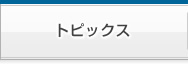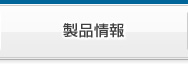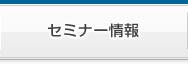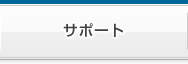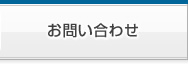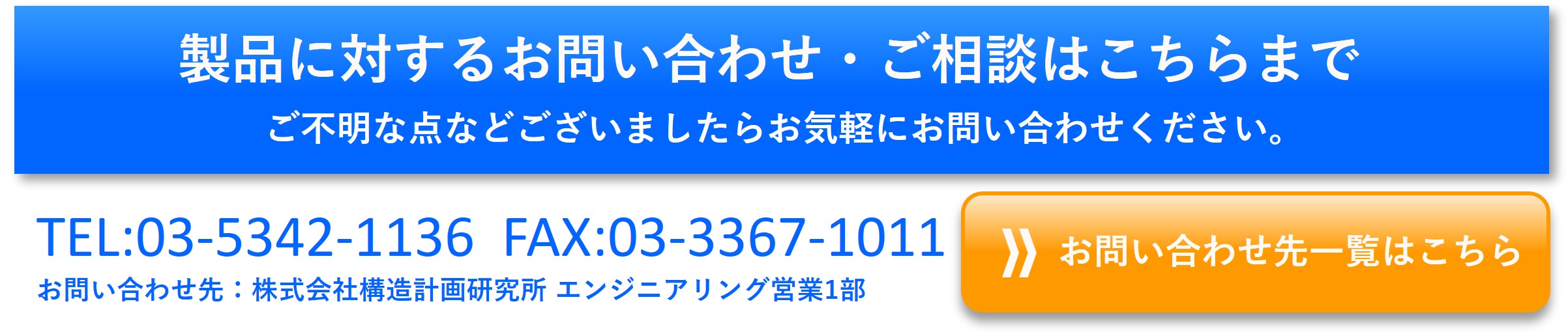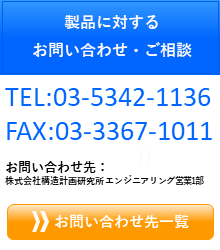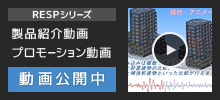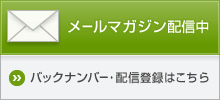Bird21 入力・操作関連
FAQ一覧
- 断面リストの入力で同じ断面を何度も入力するのが面倒なのですが、楽な入力方法はありますか?
- 小梁がすべて同じ配置なのですが、1本ずつ入力しなくてはいけないのですか?
- 壁開口入力で梁から梁までの内法高さの開口を入力するのは面倒ですね?
- 壁開口はすべて同じ開口なんですが、一度にコピー・ペーストできませんか?
- スパン数、階数の追加・削除はどのように行うのですか?
- キャンチスラブに小梁を配置できますか?
- 柱・梁符号を変更する時にデフォルトで入っている「DUM」ってなんですか?
- 通り軸に平行でない不整形なスラブに、大梁と平行な小梁を配置したいのですが、どうすればよいですか?
- オプション内にある表示色の設定はどのように使うのですか?
- 耐震壁をスリット指定しても耐震壁として応力解析を行うのですが?
- 連スパン耐震壁の入力ができないのですが?
- 1つの梁に特殊荷重はいくつかけられますか?
- 通り軸名を変更したら計算できないのですが?
- 斜めの通り軸モデルを作成したのですが、1フレームとして応力図を表示できません。どうしたらよいですか?
- 柱の剛域長はどこで入力するのですか?
- 断面リストの入力で同じ断面を何度も入力するのが面倒なのですが、楽な入力方法はありますか?
-
コピー・ペースト機能をご利用ください。
コピーしたい断面を選択後、右クリックして「コピー(Ctrl+C)」されます。次いで、貼り付け先の断面を選択後、右クリックで「ペースト(Ctrl+V)」すると、同じ断面ができ上がります。
この機能を利用すれば、中央部の断面などを手早く入力することができます。また、鉄筋径を階ごとに統一する場合は、断面リストの左側にある鉄筋名称部を選択後右クリックしてください。あばら筋など鉄筋径を一括修正できます。
- 小梁がすべて同じ配置なのですが、1本ずつ入力しなくてはいけないのですか?
-
小梁の一括入力ができます。
入力範囲をウィンドウで選択後、右クリックしてください。
「小梁配置」で選択範囲のスラブは小梁入力モードに切り替わりますので、通常の小梁配置と同様に小梁を入力してください。
- 壁開口入力で梁から梁までの内法高さの開口を入力するのは面倒ですね?
-
開口リストの開口高さを「0」としてください。内法高さ開口を自動セットします。この機能で内法高さが異なる開口でも同じ開口符号を使用することが可能です。
- 壁開口はすべて同じ開口なんですが、一度にコピー・ペーストできませんか?
-
コピーする開口を選択(左クリック)し、右クリックして「コピー」を選択してください。ペーストする範囲をウィンドウで選択後、右クリックでペーストできます。
- スパン数、階数の追加・削除はどのように行うのですか?
-
[基本データ]?[基本事項]にて追加・削除の操作ができます。
- スパン数の変更→(1)(2)表中の追加・削除を行いたい箇所で右クリックするとメニューが出ます。
- 階数の変更→(4)表中の追加・削除を行いたい箇所で右クリックするとメニューが出ます。
※(3)の階数は変更しないでください。(4)表中の値が自動的に反映されます。
- キャンチスラブに小梁を配置できますか?
-
鼻つなぎ・キャンチ小梁とも入力できます。 小梁を配置したいスラブを左クリックで選択後、SHIFT+右クリックで小梁入力モードとなります。 キャンチ小梁は、小梁入力後に小梁を左クリックで選択し、右クリックで修正タブを開き、位置を修正してください。
- 柱・梁符号を変更する時にデフォルトで入っている「DUM」ってなんですか?
-
「DUM」とは、断面情報を持たない部材のことです。小梁の入力できないスラブで荷重を分割したい時にDUMを使用します。耐震壁廻りに使用すると、Bird内部で耐震壁を雑壁として扱いますのでご注意下さい。
- 通り軸に平行でない不整形なスラブに、大梁と平行な小梁を配置したいのですが、どうすればよいですか?
-
通り軸に平行な整形なスラブに小梁を入力するときは、小梁入力モード(配置するスラブを選択し(左クリック)、右クリック)から、XキーもしくはYキーで通り軸に平行な小梁を入力できます。それ以外の場合は、矢印キー(↑、↓、←、→)を使用してください。矢印方向の大梁に平行な小梁を入力できます。
- オプション内にある表示色の設定はどのように使うのですか?
-
スラブ・壁・ブレースを配置した時の標準色で、左上から順番に使用します。左クリックすることで好みの色に変更でき、マスター登録すると次回からも登録した色で表示します。
また、スラブ・壁・ブレース配置時に、色の横の▼印を左クリックすると、表示色設定を個別に変更できます。スラブ配置で種類の多い場合に便利な機能です。
- 1つの梁に特殊荷重はいくつかけられますか?
-
2種類までかけられます。
一つ目の特殊荷重の入力は、大梁を左クリックで指定して入力します。
2つ目の特殊荷重の入力は大梁を選択し右クリックすると特殊荷重の追加削除を選択できます。
- 斜めの通り軸モデルを作成したのですが、1フレームとして応力図を表示できません。どうしたらよいですか?
-
Bird-21では、応力図などフレームを表示する場合、一番最初に基本事項で表示する通りを基準に出力します。
Y1フレームの一部とY2フレームの一部の節点を移動し1フレームを作成した場合、応力図などフレームの出力はY1フレームとY2フレームに分割して出力します。軸の移動は簡単に出来ますが、出力するフレームをイメージしながら作成すると見やすい応力図を出力できます。